群辉 Synology 通过 Docker 安装
安装
下文示例为 DSM 7.2 版本,其他版本也基本类似。
- 打开
File Station,准备一个文件夹用于存放数据,我在docker目录下新建了zfile文件夹,并在这个目录下创建db和logs两个子目录。
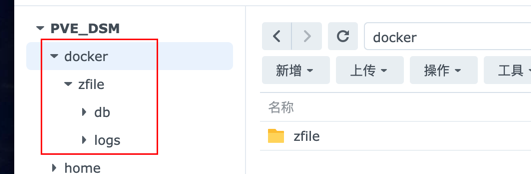
- 打开「套件中心」,搜索并安装「Container Manager」。
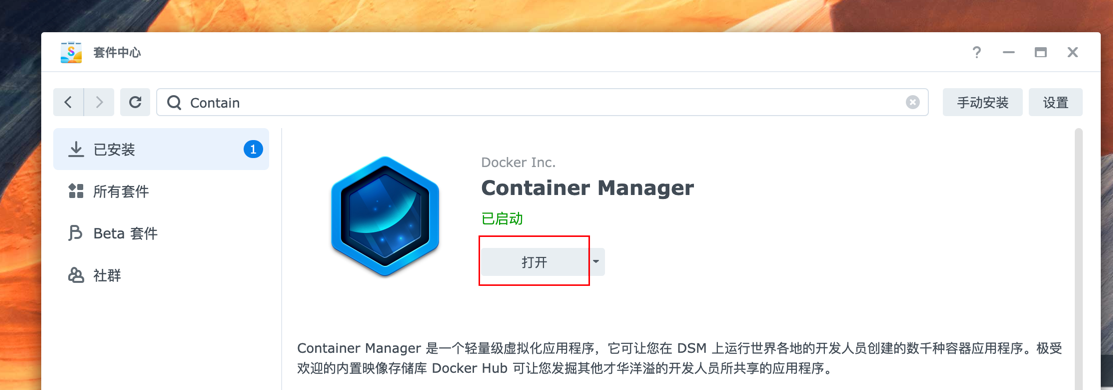
- 打开「Container Manager」,点击「项目」,点击「新增」:
- 项目名称:随便起一个名字,比如
zfile - 路径:选择第一步创建的文件夹,比如
/docker/zfile(注意不是db或logs,而是它们的上级目录) - 来源:创建 docker-compose.yml
- 内容:复制下面的内容,替换
YOUR_TIMEZONE为你的时区,比如Asia/Shanghai。
version: '3.3'
services:
zfile:
container_name: zfile
restart: always
ports:
- '8080:8080' # 左侧的端口可以自定义,表示实际访问的端口,右侧的不要动。如 9090:8080 表示通过 9090 端口访问 zfile
volumes:
- './db:/root/.zfile-v4/db'
- './logs:/root/.zfile-v4/logs'
# 因 Docker 具有隔离性,这里表示将群辉的哪个目录挂载到 zfile 中,可自行修改,见下图
- '/volume1:/volume1'
image: swr.cn-north-1.myhuaweicloud.com/zfile-dev/zfile-pro:latest
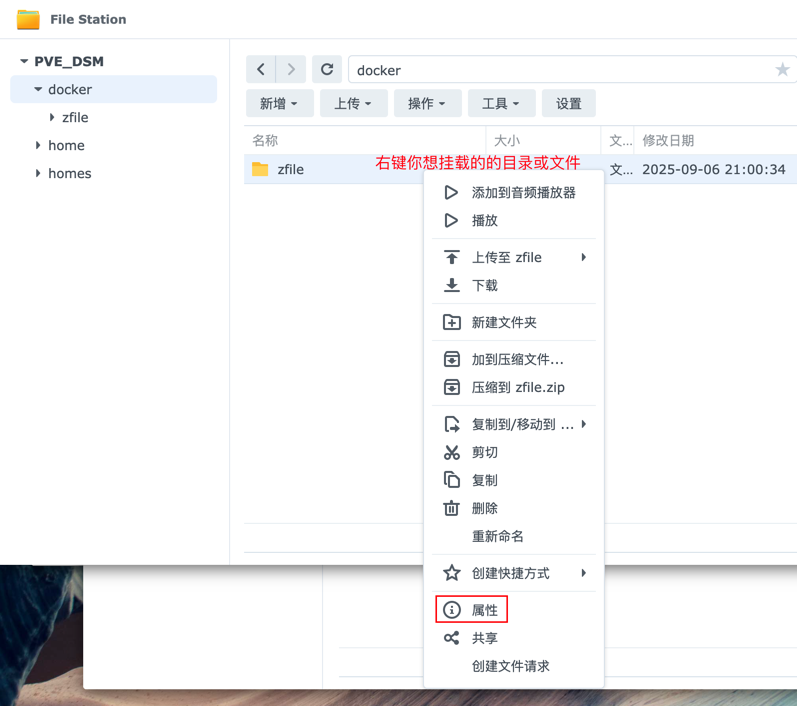
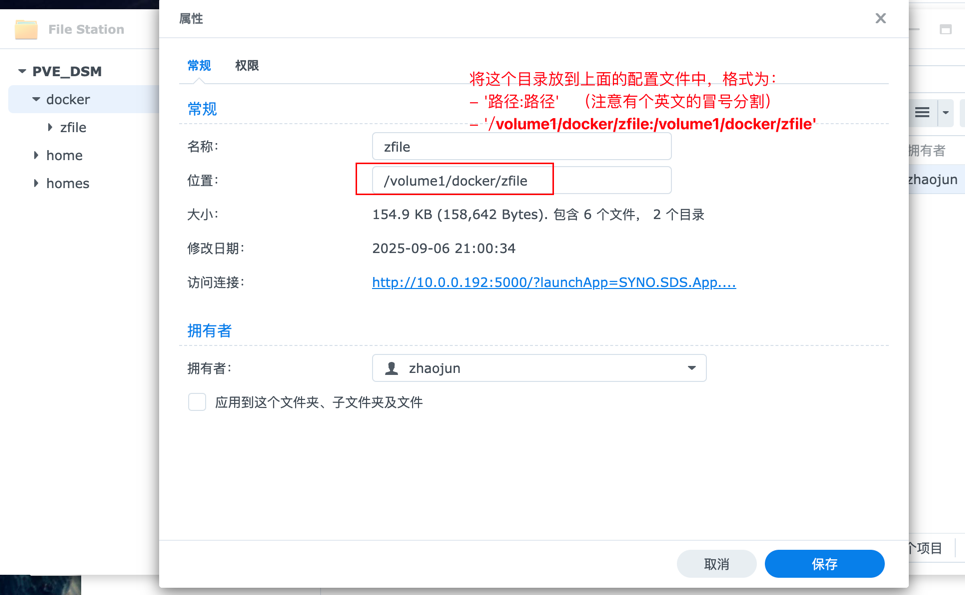
- 然后一直点击「下一步」,会询问�是否通过 Web Station 设置网页门户,不用设置,直接点「下一步」 -> 「完成」。
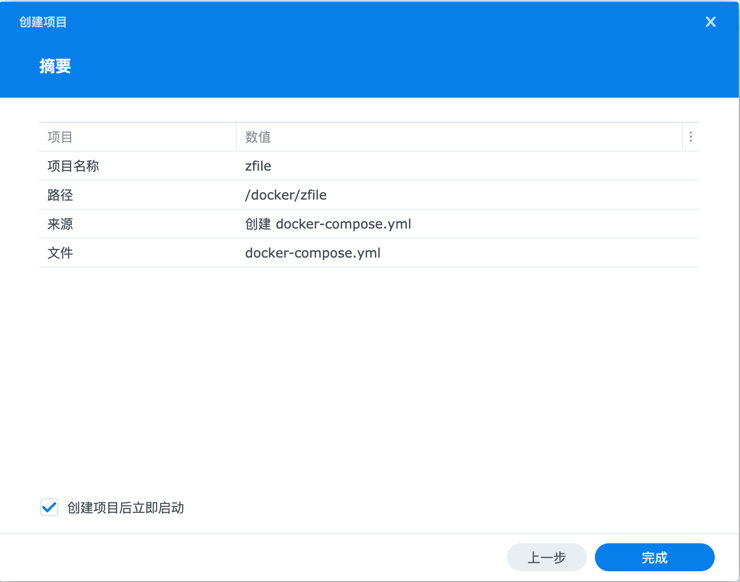
-
然后通过
http://你的群辉IP:8080访问(如果你在第 3 步中修改了端口号,则用你修改后的端口号),就可以看到 ZFile 的安装界面了,设置站点名称,管理员账号和密码即可。 -
然后进入 ZFile 后台,新增一个存储源,存储策略选择「本地存储」,「基路径」填写上面你在第 3 步中挂载的目录,比如
/volume1/你的目录,然后保存即可。
更新
- 打开「Container Manager」,点击「项目」,右键
zfile项目,点击「清除」(放心,这不会删除你的数据)。 - 然后点击左侧的「映像」,删除掉
swr.cn-north-1.myhuaweicloud.com/zfile-dev/zfile-pro:latest镜像。
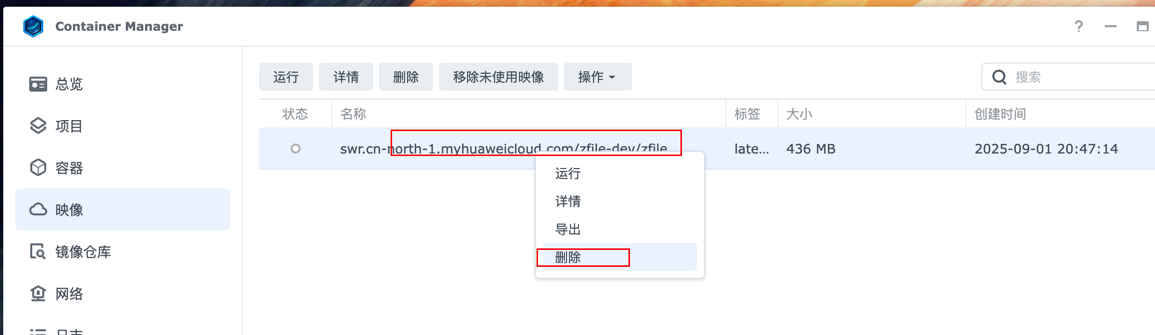
- 再回到「项目」,右键
zfile项目,点击「构建」,它会自动重新拉取最新的镜像并启动。